몇 번의 승인 거절을 당하고 힘들게 애드센스 승인을 받았는데 "수익 손실 위험 - 수익에 심각한 영향을 미치지 않도록 사이트에서 발견된 ads.txt 파일 문제를 해결해야 합니다."라는 무서운 경고 문구를 보게 되었습니다.
이 문제를 간단하게 해결하는 방법에 대해서 알아보도록 하겠습니다.
구글 애드센스 역할과 ads.txt 파일은 왜 필요한 것인가?
구글 애드센스는 광고주와 콘텐츠 제작자를 연결시켜 주는 온라인 광고 중계 플랫폼입니다. 콘텐츠 제작자는 광고를 게시하기 위해서는 구글 애드센스의 승인을 받아야 합니다.
구글 애드센스는 ads.txt 파일을 사용할 것을 적극적으로 권장하고 있습니다. ads.txt 파일은 광고 게시자인 콘텐츠 제작자를 식별할 수 있도록 해주는 도구로 사용되기 때문입니다.
ads.txt 파일에는 콘텐츠 제작자의 식별 번호인 PUB 코드가 포함되어 있어야 합니다. 만약, ads.txt 파일이 있지만, PUB 코드가 없다면 구글(Google)에서 모든 광고 요청을 거부할 것이라고 합니다.
간단하게 해결이 가능하니 내용을 보시고 천천히 따라 해 주시면 되겠습니다.

어떻게 해결해야 되는가?
승인받으려고 하는 블로그 주소(URL)나 승인받은 블로그 주소(URL)에 ads.txt 파일이 없어서 생긴 문제입니다.
해결 방법은 해당 주소(URL)에 ads.txt 파일을 생성해서 업로드하면 해결되는 것입니다. 파일 업로드 즉시 해결되는 것이 아니라 애드센스에서 확인하는데 시간이 필요하며, 통상적으로 2-3일 정도 소요됩니다.
ads.txt 파일은 어떻게 만들어야 되는가?
ads.txt 파일을 만드는 방법은 메모장만 있으면 간단하게 해결됩니다. ads.txt 파일에는 포함되어야 되는 코드는 [google.com, pub-0000000000000000, DIRECT, f08c47fec0942fa0]처럼 되어 있습니다.
이 코드를 찾는 방법은 다음과 같습니다.
1. ads.txt 파일에 들어갈 코드를 확인하시려면, 구글 애드센스에 로그인해 주세요.
2. 로그인하셨다면, 경고문구에 있는 [지금 해결하기]를 클릭하시던지, 왼쪽 메뉴 중에서 [사이트]를 클릭하시면 아래와 같은 화면을 볼 수 있을 것입니다.
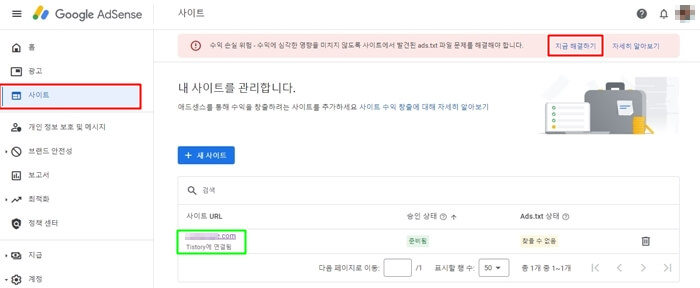
3. 위에 보이는 화면에서 자신이 등록한 주소를 클릭하시면 ads.txt 파일에 들어갈 코드가 있는 페이지로 이동하게 됩니다.
4. 서두에서 보여드린 같은 타입의 코드가 보이는데, [복사하기]를 클릭하세요.
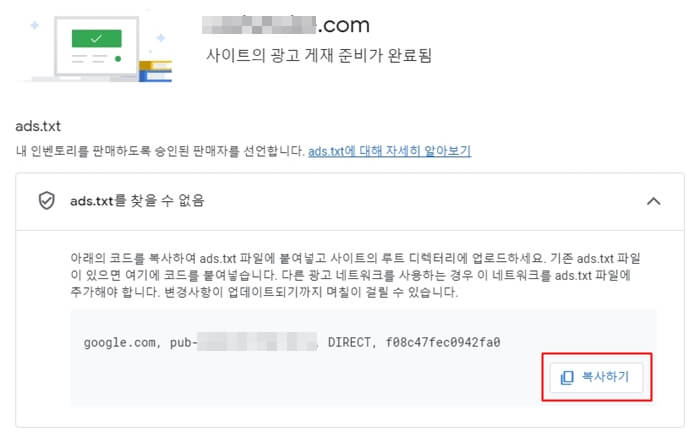
5. 복사된 코드를 메모장에 붙여 넣기 하신 후에 ads.txt로 저장하시면 파일이 생성된 것입니다.
ads.txt 파일을 자신의 블로그에 업로드하자
ads.txt 파일을 생성하였다면, 이제는 파일을 업로드해야 합니다. 티스토리 블로그를 기준으로 파일을 업로드할 수 있는 방법은 블로그 설정 페이지에서 [꾸미기] - [스킨편집]에서 파일을 업로드하면 되는데, 아래처럼 따라 하시면 됩니다.
1. 블로그 설정 페이지에서 [꾸미기] - [스킨편집]를 선택하시면 됩니다.
2. [스킨편집] 페이지에서 우측 상단에 있는 [HTML편집] 버튼을 눌러주세요.
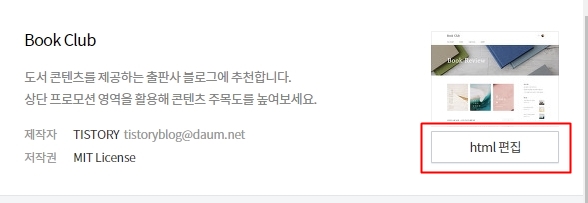
3. html 편집 모드에서 [파일업로드]를 선택하시고, 하단에 있는 [+추가] 버튼을 눌러 작성된 ads.txt 파일을 업로드하시면 됩니다. 업로드가 완료되면 아래의 화면처럼 목록에 파일이 있을 것입니다.
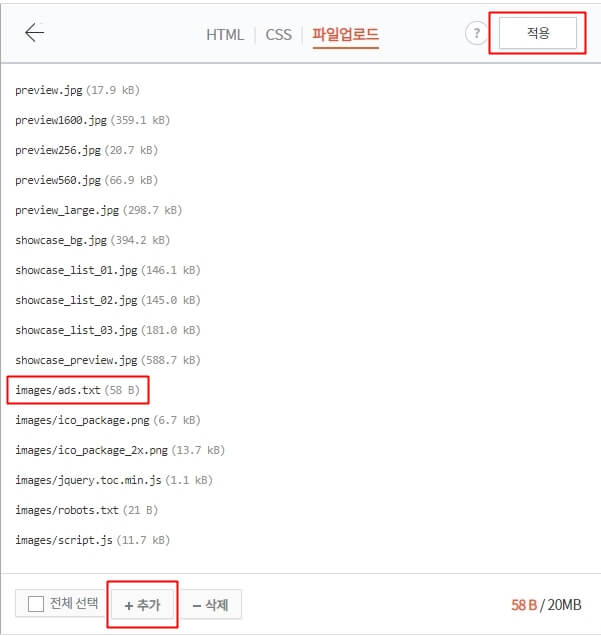
4. 파일 업로드가 완료되었다면 우측 상단에 있는 [적용] 버튼을 누르시면 됩니다.
구글 애드센스에서 판매자 정보 공개 상태를 수정하자
판매자 정보 공개 상태를 공개로 수정한다는 것은 구글 애드센스가 광고주에게 자신들의 광고가 신원이 파악된 콘텐츠 제작자를 통해서 판매되고 있다는 것을 보여주는 것 입니다.
판매자 정보공개 상태를 공개로 만들기 위해서는 다음과 같이 하시면 됩니다.
1. 구글 애드센스 페이지의 왼쪽 메뉴중에서 톱니바귀 모양으로 된 [계정]을 누르시면 아래로 추가적인 메뉴가 나옵니다.
2. 추가로 나온 메뉴중에서 [계정 정보]를 선택해주세요.
3. 다음과 같은 화면에서 [판매자 정보 공개 상태]에서 공개를 클릭하시면 됩니다.
4. 다음으로 비즈니스 도메인을 입력하시면 됩니다. 제 경우에는 루트도메인으로 등록을 한 상태라서 루트도메인을 입력하였습니다.

맺음말
지금까지 애드센스 ads.txt 파일이 없다고 나오는 경우 이를 해결하는 방법에 대해서 알아보았습니다. 저의 경우에도 멀쩡하게 있다가 가끔 ads.txt 문제가 있다고 경고가 발생합니다.
그럴때마다 티스토리측에 문의를 해서 해결되는 경우도 있고, 가만히 기다리면 해결이 되는 경우도 있습니다.
아마도 티스토리와 애드센스간의 문제로 추정이 되는데 정확한 답을 주지 않으니 조금 애매한 부분도 있습니다.
부족한 글이지만 끝까지 읽어주셔서 감사합니다. 다음에는 더 좋은 내용으로 뵙겠습니다.
출처 및 저작권 표시
자료 출처
저작권 표시
썸네일 디자인 : 미리캔버스에서 제작되었습니다.
본문 글꼴(폰트) : Google Noto Sans Korean - OFL(Open Font Licese)
'구글 관련' 카테고리의 다른 글
| 구글 검색 결과 링크 새창으로 열기, 검색 결과 개수 늘리기, 테마 변경 방법 (0) | 2023.06.13 |
|---|---|
| 구글 추가 계정 기존 서치 콘솔에 연결하는 방법 (0) | 2023.06.11 |
| 구글 추가 계정 기존 애드센스에 연결하는 방법 (0) | 2023.06.10 |








댓글